マーケティングビデオでグリーンスクリーンを使用する方法
公開: 2017-06-20グリーンスクリーン技術は1900年代初頭から存在しています。 しかし、グリーンスクリーンテクノロジーはグリーンカラーだけではないことをご存知ですか?
この視覚効果は、多くの場合、クロマキー合成またはクロマキーイングと呼ばれます。 これは、ビデオ編集者が背景を置き換えたり、フッテージや画像をシーンに挿入したりできるポストプロダクションエフェクトです。
多くの企業は、グリーンスクリーンを使用して、有益な製品ビデオや企業の最新情報などを作成しています。 これは、プロ並みのマーケティングビデオを迅速かつ手頃な価格で制作したい場合に便利で価値のあるツールです。
この投稿では、初心者向けのグリーンソフトウェアの使用方法を詳しく説明します。 最初に知っておくべきこと 最近のグリーンスクリーンビデオの制作は信じられないほど簡単です。
始めるのに役立つように、ビデオを制作するときに覚えておくべき重要なことがいくつかあります。
1.初回は常に最長です。 あなたが何か新しいことをするときはいつでもそれは時間がかかります。 辛抱強く実行を続けてください。 あなたがそれをするたびにあなたは速くなるでしょう。
2.計画を立てて実行します。 脚本の重要性と計画の作成について説明する、ビデオのプリプロダクションに関するすばらしい投稿を書きました。
3.最後になりましたが、楽しんでください。 グリーンスクリーンのビデオは、作成するのに大いに役立ちます。 自分自身をあまり真剣に受け止めないでください(たとえそれが真面目なビデオであっても)。そうすれば、あなたの作品は大衆により親しみやすいものになるはずです。
グリーンスクリーンは何に使用されますか?
グリーンスクリーンには多くの実用的な使用例があり、それはすべて、ビデオ制作で何を達成しようとしているかによって異なります。
大きなハリウッドのセットでは、街区と同じくらいの大きさの緑色の画面が表示されます! あなたがそのタイプの予算を持っている可能性は低いですが、あなたの会社がビデオマーケティングに投資する準備ができているなら、あなたはいくつかの素晴らしいマーケティングビデオを制作するためのツールを持っているでしょう!
グリーンスクリーンの一般的な使用例は次のとおりです。
1.マーケティングビデオ
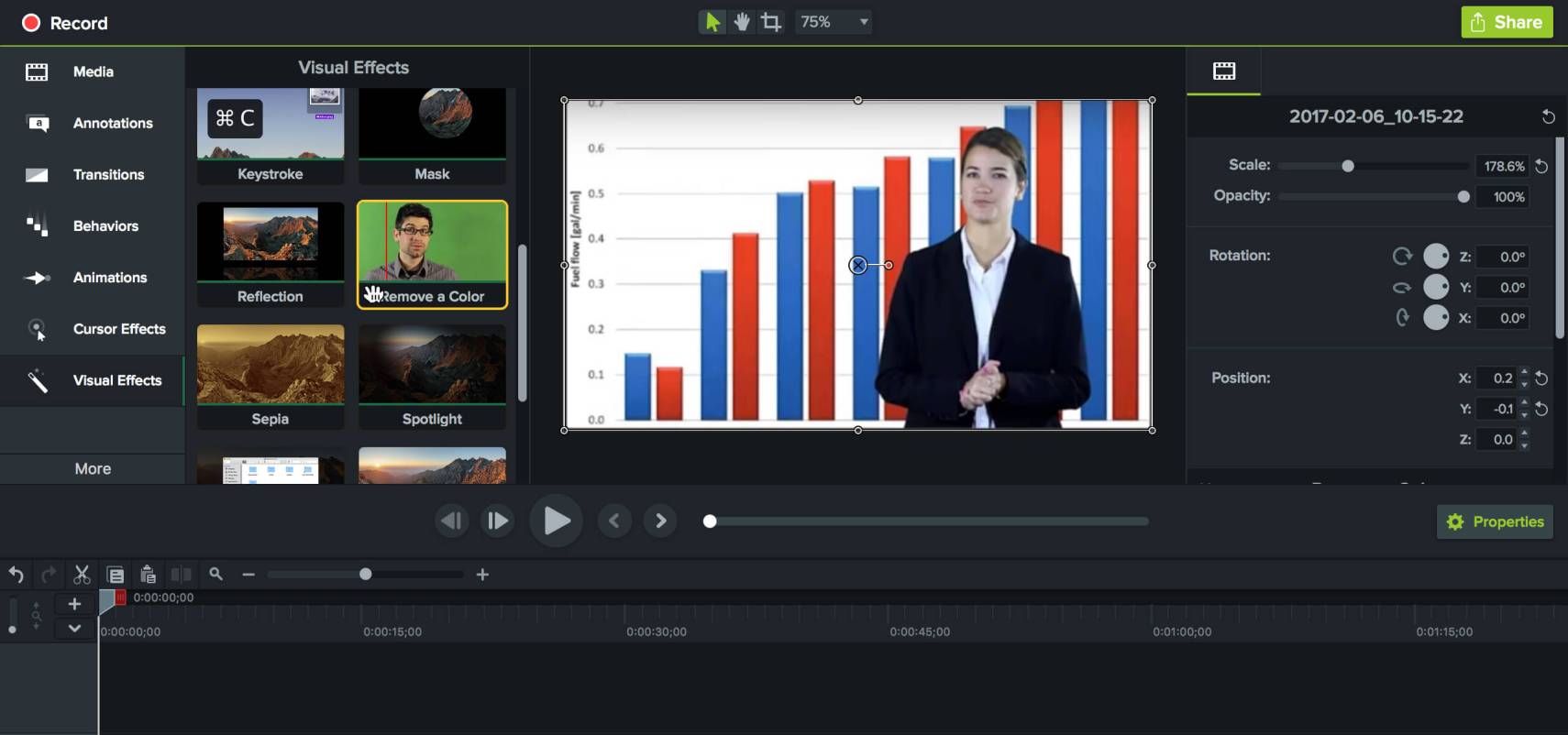
組織の簡単なマーケティングビデオを撮影するのは簡単です。 緑である必要はないことを覚えておいてください! シンプルなポップアップの緑色または青色の画面を安価なオンラインで購入できます。
これらは通常、使用するのに最適な色です。 幸運なことに、グリーンスクリーンの使用を開始する方法についてのステップバイステップガイドもまとめました。
2.魅力的なYouTubeビデオの作成
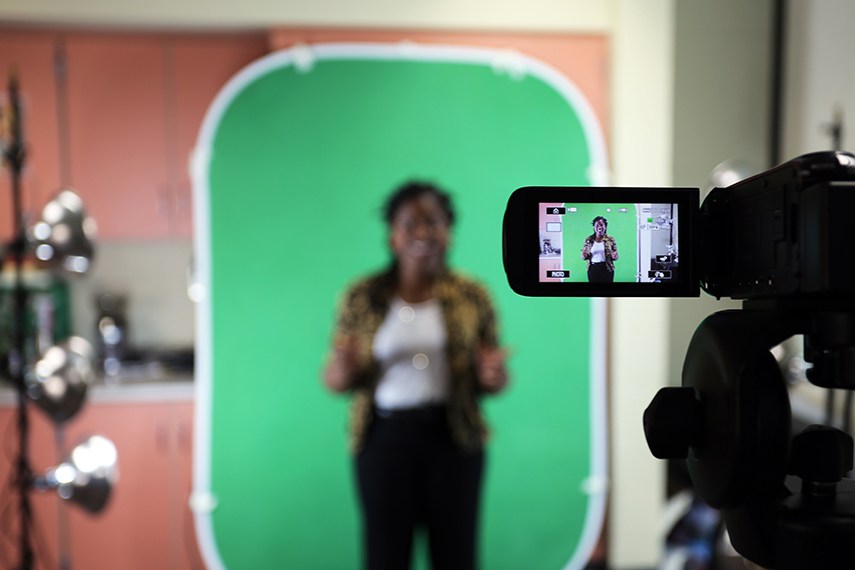
最も人気のあるYouTubeVloggerの一部は、緑色の画面を使用して動画に興味深い背景を追加しています。 背景を置き換えることで、視聴者の関心を維持するための奥行きと視覚的に興味深いパターンを追加できます。
3.分割画面ビデオ
グリーンスクリーンテクノロジーを使用すると、楽しいサイドバイサイドまたは分割画面のビデオを作成して、ビデオ制作にコメディリリーフを追加できます。 レコードを押す前に、必ずスクリプトを書いてください。
4.背景の置き換え
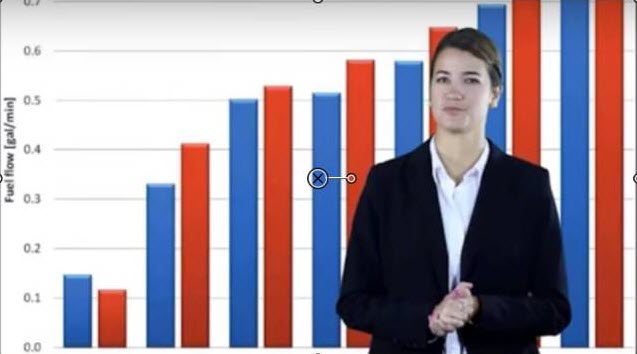
グリーンスクリーンは、デバイスやコンピューター画面などの背景を置き換えるために使用できます。 これは、新しいアプリケーションやソフトウェアのマーケティングビデオを作成する場合、またはキャンペーンの結果を同僚と共有するためのビデオを作成する場合に使用する優れた視覚効果です。

見た目ほど難しくはありません
グリーンスクリーンテクノロジーを使用するために、豪華な映画セットの監督である必要はありません。 このプロセスは、実際には非常に費用対効果が高く、セットアップが簡単です。 毎月33,000人以上がグリーンスクリーンヘルプを検索しており、ほとんどの人はこの視覚効果を実現するには複雑なソフトウェアが必要だと考えています。 しかし、始めるのに必要なものはほんのわずかです。
開始するために必要な資料をリストした、詳細な「グリーンスクリーンの作成方法」チュートリアルを確認してください。 以下に、この効果を実現するために使用するソフトウェアを示します。
グリーンスクリーンソフトウェアの使用方法
グリーンソフトウェアは多くの人にとって威圧的ですが、時間を節約し、素晴らしいビデオをすばやく作成できるシンプルで効果的なソリューションがあります。 そこにビデオ編集ソフトウェアの多くの異なるタイプがあることに注意する必要があります。 始めたばかりの場合は、可能な限り最も簡単でユーザーフレンドリーなソフトウェアを見つけることをお勧めします。
最初に行う必要があるのは、グリーンスクリーンビデオに使用するソフトウェアを選択することです。 私たちはCamtasiaが大好きです。これには、背景をすばやく置き換えることができるクリックアンドドラッグの「色の削除」機能が含まれています。 本当に簡単です。 以下の例では、Camtasiaを使用します。
ステップ1-ドラッグアンドドロップ
Camtasiaの視覚効果メニューで「色を削除」機能を選択します。 次に、クリップにドラッグアンドドロップするだけです。 そのような単純な!
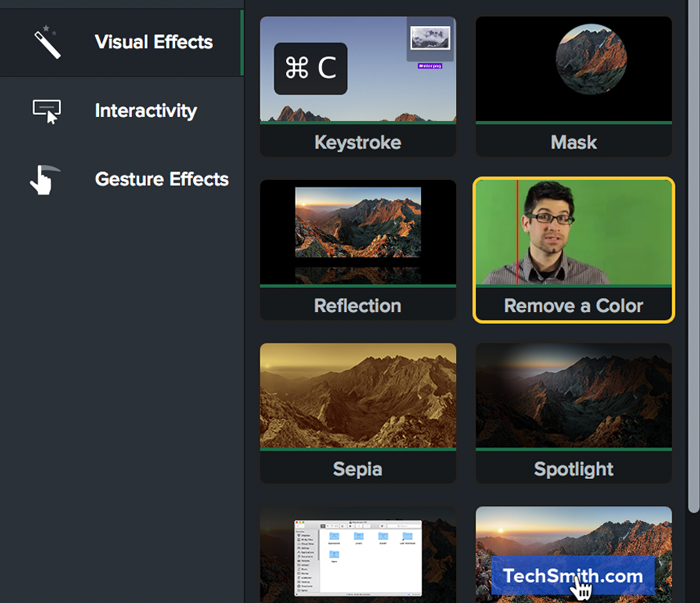
ステップ2–色を選択します
シーンから削除する色を選択します。 これは通常、シーンの緑または青で最適に機能します。 面白いことに、映画製作者は背景の代わりに赤、黄、黒などのさまざまな色を使用していますが、多くの場合、緑と青が最適です。
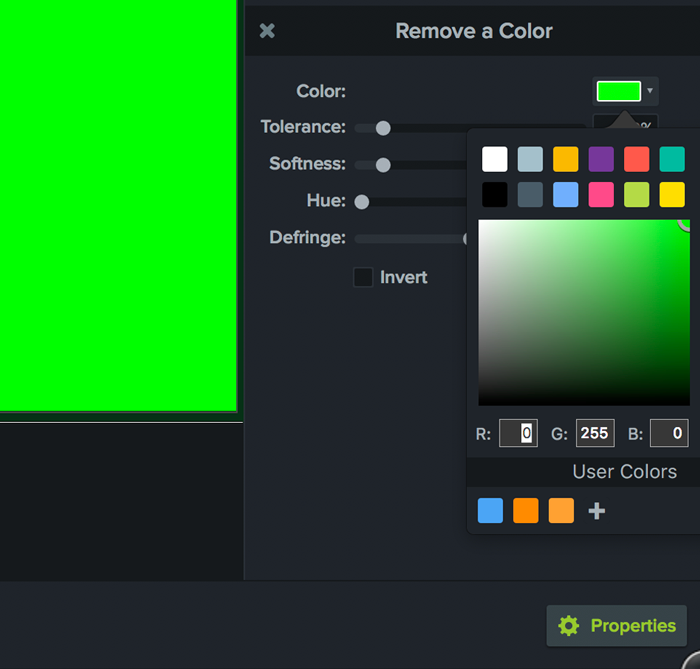
ステップ3
シーン内の画像または背景を、目的のフッテージ、背景、または画像に置き換えます。 Camtasiaでは、プロパティパネルの回転ツールを使用して、置き換えられた画像を調整し、画像を簡単に拡大縮小できます。
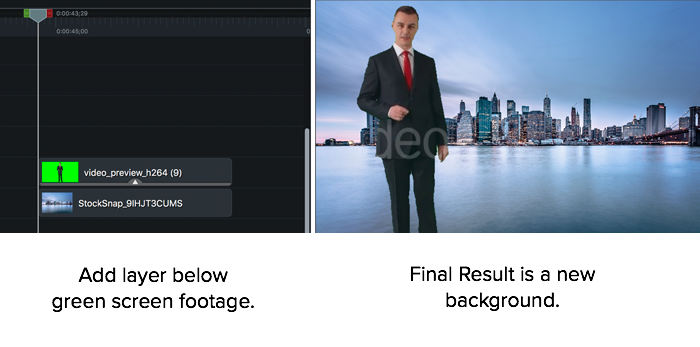
ご覧のとおり、グリーンスクリーンソフトウェアは非常に使いやすいものです。 Camtasiaの3つの簡単な手順で、「色の削除」機能を使用して背景を置き換えることができます。
グリーンスクリーンでマーケティングビデオを作成する
基本と使用例がわかったので、グリーンスクリーンのマーケティングビデオを作成するのにそれほど時間はかからないことが簡単にわかります。 実際、Facebookフィードでこれらの短いマーケティングビデオの例を見たことがあるでしょう。 これが私たちの1つの例です:
このようなビデオを使用すると、情報をすばやく表示でき、ユーザーがフィードをスクロールしている間は静かに再生できますが、コンピューターの画面が置き換えられていることに気づきましたか? Camtasiaの「RemoveAColor」機能のような簡単な編集トリックを使用して、これらのまったく同じビデオを作成できます。 自分で試してみませんか?
DIYグリーンスクリーンの設定に関する詳細については、ブログをご覧ください。
あなたはあなたの会社のためにこれらの同じビデオを作ることができます。 自分のコピーを持っていない場合でも、Camtasiaを30日間無料で試すことができます。 試してみて、TwitterやFacebookでどうなるか教えてください。
